Управление анимацией
Слоистость
Обычно вы работаете с каждым кадром в отдельности и переключаетесь между ними для того, чтобы сравнить перемещение некоторого объекта относительно остальных кадров. Это приемлемо, но не очень удобно. Классические аниматоры для этого использовали тонкую прозрачную бумагу, на которой рисовали отдельные кадры. При совмещении нескольких листов такой бумаги было видно, как перемещается объект в нескольких кадрах. Эта техника получила название Onion skinning (луковая кожура). Нечто похожее есть и в Fireworks MX. Если вы воспользуетесь средством Onion Skinning, то сможете просматривать несколько кадров, сравнивая внесенные изменения и редактируя один или несколько кадров.
Кнопка Onion Skinning расположена в нижней части панели Frames (рис. 14.9). После щелчка на этой кнопке открывается меню, которое тоже показано на рис. 14.9 и в котором вы можете активизировать или отключить свойство Onion Skinning и указать, какие кадры участвуют в этом. Когда это свойство активизировано, текущий кадр виден четко, а остальные кадры затенены. При воспроизведении ролика свойство Onion Skinning временно отключается.
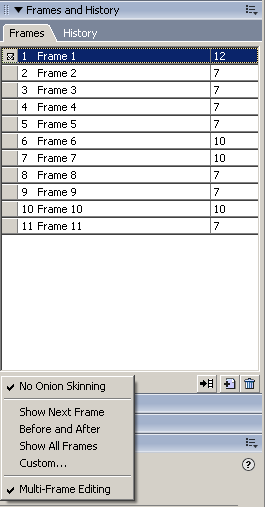
Рис. 14.9. Используя средство Onion Skinning, вы можете выбрать диапазон кадров
Для того чтобы воспользоваться свойством Onion Skinning, выполните следующее.
- Открыв ролик Counterforce, активизируйте свойство Onion Skinning и в его меню выберите Show Next Frame. Текущий кадр будет отмечен стрелочкой, направленной вниз, а кадр под ним – стрелочкой, направленной вверх. Эти стрелки соединяются линией.
- Если щелкнуть на следующем кадре, то стрелочка переместится на него. Выберите в меню Before and After, и диапазон кадров расширится до трех. Если выбрать строку Show All Frames, то диапазон будет включать все кадры ролика.
- Выберите в меню Custom. Откроется диалоговое окно (рис. 14.10), в котором можно полностью контролировать поведение функции Onion Skinning, а именно: указать, сколько кадров (и какие) участвуют в просмотре, установить их прозрачность и т.п. Введите цифру 4 в поле Show Before и 3 – в поле Show After. Поле Opacity устанавливает прозрачность каждого кадра. Значение 0 делает кадр невидимым, а значение 100 полностью проявляет его. Помните о том, что это не влияет на действительные свойства кадра при воспроизведении, а только на его поведение при использовании свойства Onion Skinning. Пока не изменяйте значение этого поля.
- Щелкните на кнопке ОК. Теперь в вашем наборе содержится 7 кадров.
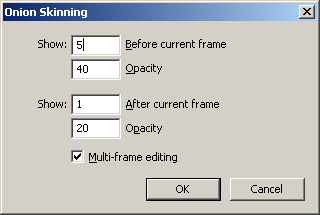
Рис. 14.10. В диалоговом окне Onion Skinning можно задать диапазон кадров и их прозрачность
Замечание
При использовании средства Onion Skinning вам предлагается в меню флажок Multiple Editing. Если вы установите этот флажок, то сможете редактировать некоторый объект во всех кадрах ролика одновременно. Например, можно выделить прицел в ролике Counterforce и изменить его размер во всех кадрах.